Tabloya naverokê
Yek ji pirsgirêkên herî gelemperî ku gelek bikarhênerên Microsoft Windows-ê pê re rû bi rû dimînin ev e ku dema ku Nûvekirina Windows-ê di pêşkeftinê de ye, pirsgirêkên asê mane. Nûvekirin pêdivî ye ku pergala we hemî taybetmendiyên herî dawî û rastkirinên ewlehiyê yên nû werbigire.
Frekaniya nûvekirinê ya pergala xebitandinê li gorî taybetmendiyên heyî û mezinahiya xetereya ewlehiyê ye. Dema ku ew tê ser Nûvekirina Microsoft Windows-ê, ew pêvajoyek hêsan e ku bikarhêneran bi tevahî kontrola xwe li ser heye. Vê gotarê dê binihêre ka meriv çawa nûvekirinek Windows-ê ya asayî rast dike.
Ew dikarin nûvekirinên taybetî yên ku ew dixwazin hilbijêrin û nûvekirinên ku ew naxwazin paşguh bikin. Lêbelê, di Windows 10, 8, 7, û vista de, pirsgirêka nûvekirina asê giliyek ji hêla gelek bikarhêneran ve tê gotin.
Pirsgirêkên Nûvekirinê li ser pergala we çi ne, û çima?
Li wir çend sedem hene ku çima hûn xeletiyek nûvekirina Windows-ê ya asê distînin. Li vir çend pirsgirêkên ku vê rewşê derdixînin hene:
- Dibe ku pirsgirêk ji ber nakokiyên nermalavê an jî pirsgirêkek berê ya ku nehate nas kirin heya ku nûvekirinê dest bi sazkirinê neke, çêbibe.
- Dibe ku pirsgirêk di hundurê nûvekirina Windows-ê bixwe de be.
- Ji bo Windows 7,8, 10, Vista û XP gelemperî ye ku di dema nûvekirinê de pirsgirêkên cemidandinê diqewimin.
Parast bikin ku nûvekirin bi rastî asê bûne
Berî ku hûn xeletiyek nûvekirina Windows-ê ya asayî rast bikin, dibe ku hûn pê bawer bin ku ev pirsgirêk rast e. Wisa diqewime ku hin jibişkojka ji çend saniyan zêdetir ji bo vemirandina komputerê. Ger hûn laptopek bikar tînin, battera wê jêkin da ku wê biqewirînin û li şûna wê bidin ji nû ve destpêkirinê.
Ji bo Windows 10 û 8, hûn ê piştî nûve destpêkirinê ekranek têketinê bibînin. Bişkojka hêzê ya li binê rastê bikirtînin û vebijarka 'Nûvekirin û ji nû ve dest pê bikin' hilbijêrin.
Rakirin #9: Boot nav Moda Ewle
Hûn dikarin di moda ewleh de boot bikin da ku Windowsek asê bibe. xeletiya nûvekirinê. Ev gav di jêbirina desta ya gavê cache ya nûvekirinê de tê rave kirin. Moda ewledar dibe alîkar ku hûn tenê çend karûbar û ajokarên bingehîn ên ku hûn bê guman hewce ne çalak bikin. Moda ewle di heman demê de dihêle hûn Windows-ê nûve bikin bêyî ku hûn pelên xwe bikar bînin ku dibe ku bi pêvajoya nûvekirina we re bibe sedema nakokiyên nermalavê.
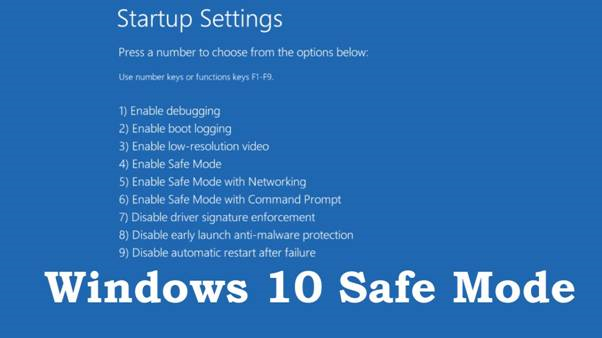
Heke pirsgirêka ku hûn pê re rû bi rû ne bi nakokiyek bi karûbar an bernameyek din re têkildar be, ev gav dê alîkariya çareserkirina pirsgirêkê bike. Piştî ku nûvekirin hatin sazkirin, hûn dikarin ji moda ewledar vegerin moda nûvekirina Windows-ê ya normal.
Bi gelemperî, gava ku hûn têkevin ekrana têketinê ya Windows-ê, hûn dikarin bi pêlkirina bişkojek li ser klavyeyê bikevin moda ewle. Hûn dikarin bigihîjin hemî pelên pergalê yên ku ji bo rastkirina xeletiya kargêriya nûvekirina Windows-ê hewce ne, û di heman demê de ew yek ji awayên herî ewledar e ku sazkirina nûvekirina Windows-ê rast bike. Dema ku di menuya mîhengên destpêkê de were bootkirin moda ewledar a notê jî heye.
Rakirin #10: Vegerandina Pergalê Bike
Vegerandina Pergalê vegerandinek eamûrek ji bo Windows-ê ku dê rê bide bikarhêneran ku guhartinên ku di OS-ê de hatine kirin berevajî bikin. Ev pêvajoyek tamîrkirinê ya berfirehtir e, lê hûn dikarin xeletiyê rast rast bikin. Heke hûn hewce ne ku hûn mîheng an pelên girîng paşde vegerînin, hûn dikarin vegerandina pergalê bikar bînin da ku hûn dîsa bigihîjin guhertoya xweya paşîn a hilanîn an "xala vegerandinê". Bi kurtasî, vegerandina pergalê ji bo pergala weya xebitandinê wekî bişkojka "betalkirinê" tevdigere.
Di Moda Ewle de xwe bigihînin amûra vegerandina pergalê. Vegerandina pergalê di Moda Ewle de bikirtînin. Piştrast bikin ku hûn berî sazkirinê xala vegerandinê ya ku ji hêla Windows-ê ve hatî çêkirin hilbijêrin. Pêdivî ye ku ev pirsgirêka sazkirina nûvekirina Windows-ya weya qeşagirtî çareser bike.

Ev ji bo vegerandina pergala xwe li nuqteya vegerandina xwe dibe alîkar. Ger pirsgirêk piştî nûvekirinek otomatîkî derket, pê ewle bin ku hûn mîhengên Nûvekirinê biguhezînin da ku pirsgirêk dubare nebe.
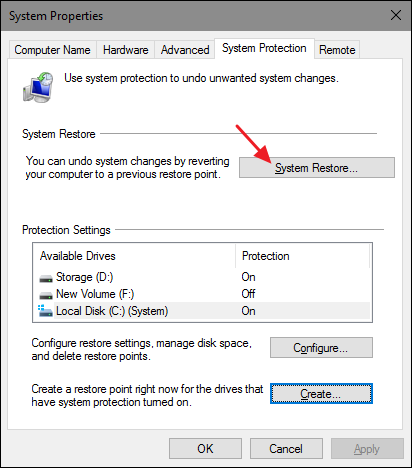
Vegerandina pergalê dikare bi karanîna taybetmendiya Destpêka Pêşkeftî ya di Windows 8 û 10 de were ceribandin û Vebijarka 'Rêvebirina Pergalê' di Windows Vista û 7 de heke gihîştina Moda Ewle tune be an nexebite.
Ligel van taybetmendiyan li derveyî pergala xebitandinê peyda dibin, hûn dikarin wan gava ku Windows bi tevahî berdest nebe bikar bînin. Her weha hûn dikarin ji Restore Pergalê verastkirinek kûrtir biceribînin. Hûn dikarin amûra Tamîrkirina Destpêkê, ku ji ekrana Vebijarkên Destpêka Pêşkeftî tê gihîştin, bikar bînin da ku pirsgirêkên bingehîn rast bikin. Tamîrkirina Destpêkê ji Vebijarkên Destpêkê yên Pêşkeftî dihêle ku bêtir nermbûn çêbibeçewtiyên cuda.
Ev vebijêrk di Windows XP de tune ye. Ger vegerandina pergalê ji bo komputera we tiştek nekir, tamîrkirina otomatîkî ya din biceribînin. Serlêdana xalek vegerandinê nexebitî? Rastkirina jêrîn li jêr biceribînin.
Çêkirin #11: Tamîrkirina Otomatîk bikar bînin
Dema gavên jorîn bisernekevin, hûn dikarin taybetmendiya tamîrkirina otomatîkî bikar bînin.
Heke Windows 8 an jî we heye Tamîrkirina Destpêkê bikar bînin 10. Heger ev nexebite, taybetmendiya Reset PC-yê bi kar bîne.
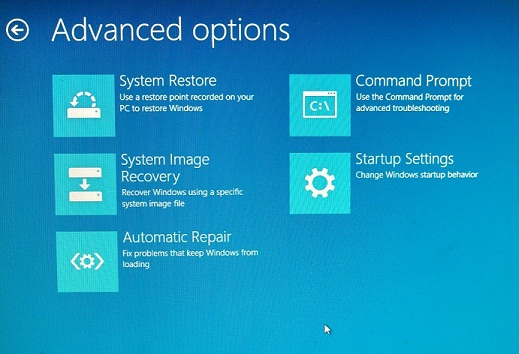
Ji bo Windows Vista û 7, rêbazên 'Start-up Tamîrkirin' û 'Sazkirina Tamîrkirinê' ji bo Windows XP-ê dikarin ji weya cemidî re bibin alîkar. Pirsgirêka nûvekirinê.
Rakirin #12: Biosa komputera xwe nûve bikin
Her çend ev sedemek kêm be jî, dibe ku çêbibe. Dema ku hûn nûvekirinek BIOS-ê dikin, ew dikare ji nûvekirinên ku bi hardware û motherboard-a sazkirî ya pergalê ve girêdayî ne re bibe alîkar .
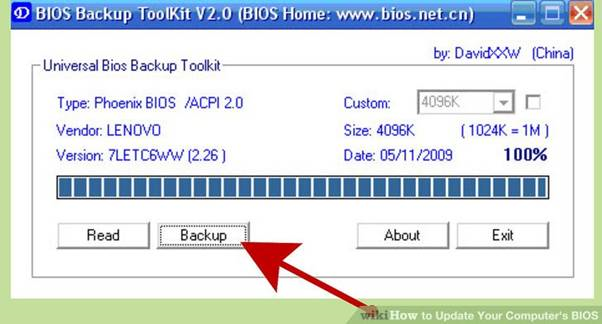
Çêkirin #14: Ji bo Rakirina Vîrusê Nermalava Ewlekariyê bikar bînin
Carinan gava ku hûn xeletiyên karûbarê nûvekirina Windows-ê dikişînin, dibe ku hûn bi pel an vîrusên xerabûyî re mijûl bibin. Dema ku nûvekirinên Windows-ê dest bi sazkirinê kirin, ew dikare malware an du hilbijêrî. Wekî din, dibe ku pelên we malware hene ku hûn jê nizanin. Ewlekariyê an sepanên sêyemîn (nermalava antivirus) bikar bînin da ku pirsgirêk çareser bikin.
Serbarkirin #13: Biceribînin Windows-ê ji nû ve saz bikin
Di dawiyê de, heke pirsgirêk berdewam bike, hûn dikarin biceribînin ku Windows-ê ji nû ve saz bikin. Di vê gavê de, divê hûn Windows-a ku di dîska pergalê de hatî saz kirin bi tevahî jêbirin. Ev ê hemî we jê bibedîrokê nûve bikin da ku hûn li ser nexşeyek paqij dest pê bikin. Ev tedbîra dawîn e ku eger rêbazên jorîn bi ser nekevin, ku dikare bi bandor bi pirsgirêka nûvekirina cemidî re mijûl bibe.
Herwiha Binêre: Çawa Di Windows 10-ê de Sazkirinek Paqij Bike
Encam
Pevçûnên nermalavê dikare bibe sedema sereke ya li pişt nûvekirinên asêbûyî; karanîna sazkirina paqij û dubarekirina nûvekirinan dê pergalek karûbarê bêkêmasî bide we. Bê guman dema ku vê pêvajoyê dikin pêvajoya sazkirinê ya rast bişopînin.
Pirsên Pir Pir Pirsîn
Çima nûvekirina Windows-ê her û her li nûvekirinan digere?
Dibe ku Nûvekirina Windows-ê pêvajo rastî xeletiyekê hat an jî di xelekek bêdawî de asê maye. Divê hûn komputerê ji nû ve bidin destpêkirin û kontrol bikin ka pêvajoya nûvekirinê dê berdewam bike. Ger ev pirsgirêk çareser neke, dibe ku hûn hewce bikin ku hûn li nûvekirina hêmanên Nûvekirina Windows-ê binihêrin an nûvekirinan bi destan dakêşin.
Çima nûvekirina Windows-ê di destpêkirina nû de asê maye?
Zehmet e ku bersiv were dayîn. ev pirs bêyî agahdariya bêtir taybetî. Mimkun e ku pêvajoya Nûvekirina Windows-ê dema ku hewl dide ji nû ve dest pê bike bi pirsgirêkek re rû bi rû bimîne, wek mînak nehevahengiyek bi nermalava din an hardware sazkirî re. Dibe ku hûn ji bo tespîtkirina pirsgirêkên potansiyel ên ku dibin sedema vê pirsgirêkê, teşhîsek pergalê bişopînin.
Çima nûvekirinên windows ewqas dirêj digire?
Nûvekirinên Windows-ê dikare demek dirêj bigiredema sazkirinê ji ber tevliheviya pêvajoyê, ku tê de dakêşana nûvekirinê, verastkirina îmzeya dîjîtal, û dûv re sazkirina nûvekirinê vedihewîne. Wekî din, dema ku tê sazkirin bi mezinahiya nûvekirinê û leza kompîturê ve girêdayî ye.
Heke nûvekirina Windows 100 raweste çi bike?
Heke Nûvekirina Windows-ê li %100 asê bimîne, ew dikare pirsgirêkek bi pelên pergalê an mîhengên komputera we re nîşan bide. Ez ê pêşî pêşniyar bikim ku pêngavek bingehîn a çareserkirina pirsgirêkan biceribîne, wek mînak destpêkirina komputera xwe. Heke ev pirsgirêk çareser neke hûn dikarin biceribînin ku hêmanên Nûvekirina Windows-ê ji nû ve bikin. Ji bo kirina vê yekê, Xala Fermandariyê wekî Rêvebir vekin û fermanên jêrîn bimeşînin:
net stop wuauserv
net stop cryptSvc
net stop bits
net stop msiserver
Ren C:\Windows\SoftwareDistribution SoftwareDistribution.old
Ren C:\Windows\System32\catroot2 Catroot2.old
net start wuauserv
net start cryptSvc
net start bits
net start msiserver
Piştî xebitandina van fermanan, ji nû ve Windows Update biceribîne û bibîne ka pirsgirêk çareser bûye. Ger na, dibe ku hûn hewce ne ku gavên din bavêjin, wek mînak nûvekirinek li cîh an vegerandina pergala xwe li demek berê.
Ez çawa dikarim pirsgirêkên nûvekirina Windows 10-ê çareser bikim?
gava yekem a rastkirina pirsgirêkên nûvekirina Windows 10 ev e ku hûn sedema pirsgirêkê nas bikin. Ev dikare bi pêkanîna Windows-ê were kirinPirsgirêkan nûve bikin ku di pergala xebitandinê de hatî çêkirin. Ji bo ku xwe bigihînin çareserkerê, menuya Mîhengan vekin, 'Nûvekirin & amp; Ewlekariyê,' û 'Çareserkirina pirsgirêkê' hilbijêre.' Piştî ku sedema pirsgirêkê hate nas kirin, çend stratejiyên cûda dikarin werin xebitandin ku pirsgirêk çareser bikin. Ya yekem ev e ku meriv pergala xebitandinê bi destan bi hêsanî nûve bike. Ev dikare bi dakêşana pelê herî dawî ya Windows 10 ISO-ê ji Microsoft-ê û bi karanîna Amûra Afirandina Medyayê ve were kirin da ku ajokerek USB-ya bootable biafirîne. Dema ku USB amade be, ew dikare Windows 10-a herî dawî saz bike. Vebijarkek din ew e ku meriv hêmanên Nûvekirina Windows-ê ji nû ve bike. Ev dikare bi rawestandina karûbarên Windows Update, jêbirina hin pelan, û dûv re ji nû ve destpêkirina karûbaran were kirin. Di dawiyê de, heke pirsgirêk berdewam bike, dibe ku hewce be ku Windows 10 bi tevahî ji nû ve saz bikin. Ev pêvajo dê dîska hişk paqij bike û hemî pelên heyî biguhezîne, pirsgirêkên nûvekirinê ji holê rake.
Nûvekirinên Windows-ê ji bo sazkirin an mîhengkirinê demek dirêj digire. Ger hûn hewl bidin ku nûvekirinek Windows-ê ya asêkirî bêyî pirsgirêkek heyî rast bikin, dibe ku hûn bi bêhemdî nûvekirinek mezintir biafirînin.Ji bo ku nûvekirin asê mane, hûn ê bibînin ku li ser ekranê bi qasî 3 çalakiyek tune. saetan an jî hê bêtir.
Heke ronahiya ku çalakiya dîska hişk nîşan dide tu çalakiyê nîşan nede, ew destnîşan dike ku nûvekirin asê maye. Ger ronî bi pêlên kurt bi rêkûpêk be, nûvekirin namîne. Carinan dibe ku nûvekirin berî sê demjimêran jî bicemidînin. Lê ewletir e ku meriv heta wê demê li bendê bimîne û dest bi rastkirina pirsgirêkê bike.
Di Windows 10-ê de, vebijarka we jî heye ku hûn dîroka nûvekirina xwe kontrol bikin. Fêmkirina nûvekirinên weya herî dawî dê ji we re bibe alîkar ku hûn Windows-ê rast mîheng bikin. Rêbazên rastkirina Windows-ê asêbûyî li jêr binihêrin:
Serastkirina #1: Pirsgirêkên Nûvekirina Windows-ê bikar bînin
Rêbaza yekem a rastkirina nûvekirina Windows-ê ya asayî ev e ku hûn kêşeya nûvekirina Windows-ê bixebitînin. Pergala Windows-ê xwedan pirsgirêkek çêkirî ye. Ev taybetmendî dikare were bikar anîn da ku pirsgirêkek nûvekirina Windows-ê ya asayî baştir bike. Di heman demê de rêyek hêsan e ku meriv bi pirsgirêkê re mijûl bibe. Troubleshooter bi awayên jêrîn alîkariyê dike:
- Taybetmendiya Nûvekirina Windows-ê digire
- Bi guherandina navê peldankê, C:\Windows\SoftwareDistribution toC, cache-ya dakêşana nûvekirinê paqij dike: \Windows\SoftwareDistribution.old. Ev dibe alîkar ku nûvekirin dest pê bikebi ser de.
- Arîkarî ji nûve destpêkirina taybetmendiya nûvekirinê dike
Gavê 1 :
Taybetmendiya Pirsgirêkan di Windows 10, 8 de tê dîtin, û 7. Ji bo dîtina wê, li ser bişkoka 'Destpêk' bikirtînin. Li vebijarka 'Çêkirina Pirsgirêkan' bigerin. Vebijarkên ku peyva lêgerînê peyda dike bimeşînin.
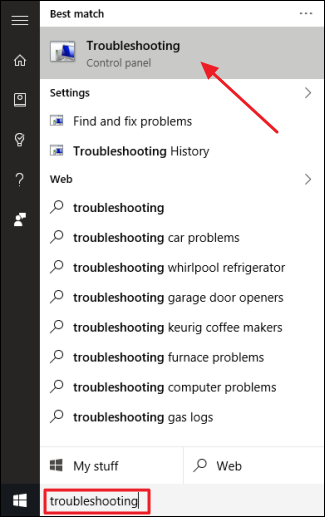
Gavek 2 :
Herin taybetmendiya Pergal û Ewlekariyê ya di navnîşa kêşeyan de di panela kontrolê de. Li ser taybetmendiya 'Çareserkirina pirsgirêkan bi Nûvekirina Windows'ê re' bikirtînin.
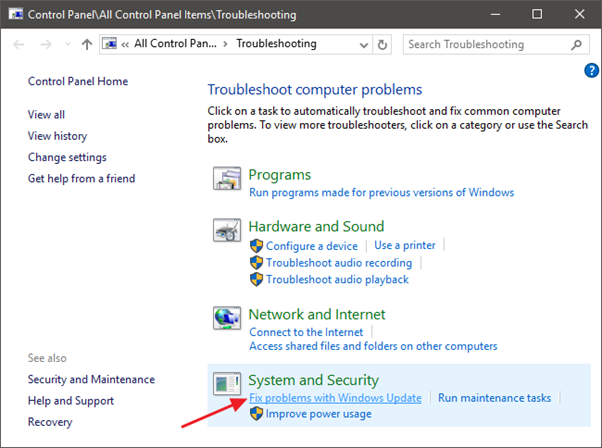
Gavê 3:
Di pencereya çareserkirina pirsgirêka Nûvekirina Windowsê de li ser vebijarka Pêşketî bikirtînin. Di bin mîhengên pêşkeftî de qutiya kontrolê ya 'Sepandina tamîran bixweber' çalak bike.
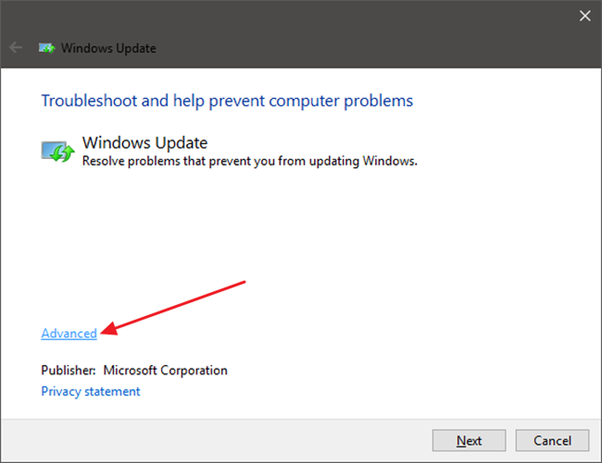
Gavek 4:
Li ser taybetmendiya 'Run as Administrator' bikirtînin û li ser vebijarka 'Next' bikirtînin. Ev ê amûrê xwedan taybetmendiyên îdarî peyda bike da ku zû pelên pêwîst ji cache-ya dakêşanê jê bibe.
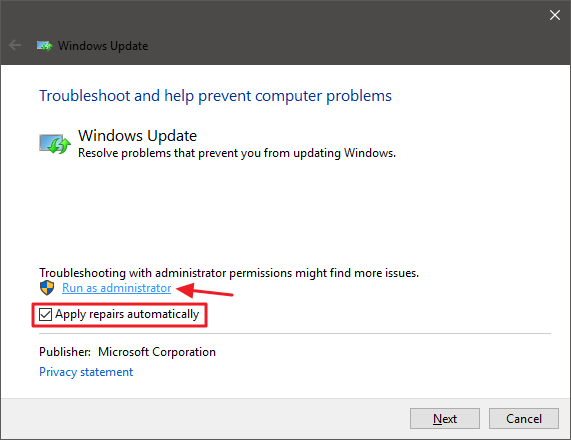
Di pir rewşan de, taybetmendiya kêşeyan dikare sedema pirsgirêkan nas bike û bi rakirina nûvekirina asêbûyî wan çareser bike. . Hûn dikarin nûvekirinê dubare bikin.
Heke çareserker nikaribe pirsgirêkê nas bike, hewce nake ku hûn xeman nebin, ji ber ku pirsgirêk bi destpêkirin û rawestandina karûbarê nûvekirina Windows-ê û paqijkirina cache dikare were rast kirin.
Rakirin #2: Karûbarên Nûvekirina Windows-ê bi zorê ji nû ve bidin destpêkirin
Li vir rêyek din heye ku meriv nûvekirinek Windows-ê ya asayî rast bike. Bi zorê ji nû ve destpêkirina dakêşana asê ya nûvekirina Windows-ê rêyek din e ku meriv pê re mijûl bibemesele. Li vir gavên ku ji bo vê yekê hewce ne hene:
Gavê 1:
Taybetmendiya 'Sala fermanê' bi îmtiyazên îdarî veke.
Gavê 2:
Bi tikandina rastê li ser sepana ku vedibe taybetmendiya 'Run as Administrator' bibînin.
Gavê 3:
Di pencereya Xala Fermande ya ku vedibe, hûn dikarin fermanên ku li jêr hatine dayîn ji bo rawestandina nûvekirinê bimeşînin.
net stop wuauserv
net stop bits
Gavê 4:
Gava paşîn paqijkirina pelan e ji bo ji nû ve destpêkirina nûvekirinê. Ji bo paqijkirina pelan, riya jêrîn bikar bînin da ku peldanka ji bo belavkirina nermalavê vekin - C:\Windows\SoftwareDistribution
Gavê 5:
Dema ku peldank hat vekirin, jêbirin pelan. Heke komputera we rê li jêbirina pelan bigire, PC-ê ji nû ve bidin destpêkirin.
Gavê 6:
Pergalê ji nû ve bidin destpêkirin û fermanên ku li jêr hatine dayîn careke din bixebitînin:
net start wuauserv
net start bits
Niha li Nûvekirina Windowsê bigerin û dest bi dakêşanê bikin; divê ev xeletiya weya nûvekirina Windows-ê ya girtî çareser bike.
Rakirin #3: Fermana DISM bimeşîne
Ev rêbaz tenê ji bo bikarhênerên pêşkeftî ye ji ber ku emrên DISM-ê vedihewîne.
Li vir gavên hewce ne:
Gavek 1:
Di vebijarka 'fermandar'ê de, taybetmendiya 'Desteyên Rêvebir' hilbijêrin.
Gavek 2:
Emrê ku li jêr hatiye dayîn têkeve û bi tikandina Enterê bimeşîne. Ev çend xulekan digiretemam kirin.
DISM.exe /Online /Cleanup-image /Restorehealth
Gavek 3:
Emrên li jêr bikar bînin da ku karûbarê Nûvekirina Windows-ê ya xerabûyî rast bikin bi pelên derveyî. Cihê çavkaniya rastîn li şûna C bikar bînin:\RepairSource\Windows
DISM.exe /Online /Cleanup-Image /RestoreHealth /Source:C:\RepairSource\Windows /LimitAccess
Gav 4:
Fermana li jêr binivîse û pêl bişkoka Enter bike:
sfc /scannow
Niha rûpelê bigire û biceribîne carek din nûve bike.
Serastkirin #4: Bi destan cacheya karûbarê Nûvekirina Windows-ê jêbirin
Jêbirina kaşê ya karûbarê nûvekirina Windows-ê bi destan rêyek din e ku meriv bi pirsgirêkê re mijûl bibe. Ji bo ku vê gavê bi bandor bike, gava ku hûn pergalê boot bikin û dest bi pêvajoyê bikin, bigihîjin moda ewle.
Li vir gav hene:
Gavek 1:
Dema ku hûn di pergalê de li ser taybetmendiya ji nû ve destpêkirinê bitikînin, bi girtina bişkoja shiftê bi girtina moda ewle pencereyan bixin moda ewle.
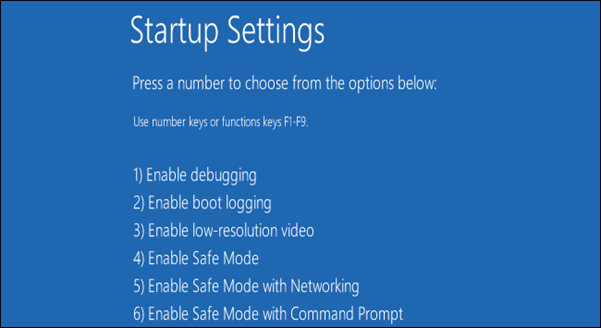
Gavê 2:
Niha bigerin Taybetmendiya 'Çêkirin' û 'Vebijarkên pêşkeftî' hilbijêrin. Vebijarkên 'Mîhengên Destpêkê' hilbijêrin û li ser vebijarka 'ji nû ve destpêkirinê' bikirtînin da ku hûn di moda ewledar de werin destpêkirin. Her weha hûn dikarin Moda Ewle li pêşeka destpêkê zêde bikin da ku di pêşerojê de destpêkirina moda ewledar û hêsan çalak bikin.
Gavê 3:
Li ser Pêşeka Destpêkê rast-klîk bikin. Her weha hûn dikarin X+Windows bikirtînin. Bi taybetmendiya Rêvebirî Rêzika Ferman hilbijêrin û pê bikirtînin.

Gavê 4:
Niha emrê jêrîn têkevinû pêl bişkoka Enter bike:
net stop wuauserv
Ev ê karûbarê nûvekirinê rawestîne.
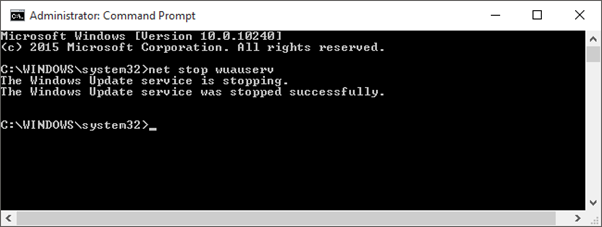
Gavek 5:
Pel Explorer-ê vekin û biçin C:\Windows\SoftwareDistribution. Hemî pelên di vê peldankê de hene jêbirin. Nûvekirin dê pelên jêbirin dîsa vegerîne.
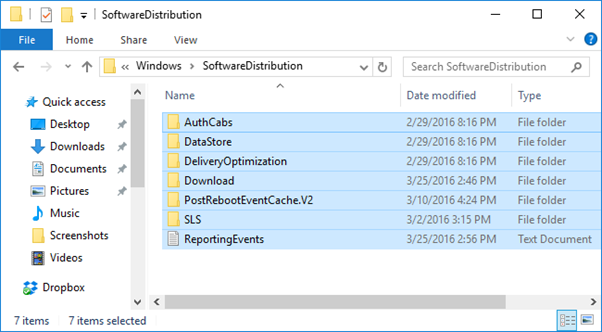
Gavê 6:
Xizmeta nûvekirinê ji nû ve dest pê bike, di pencereya vekirî de fermana li jêr binivîse, û pêl bişkoka Enter bike.
n et wuauserv dest pê bike
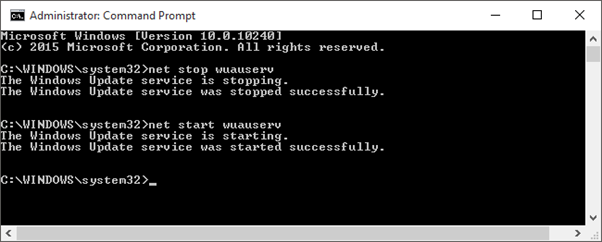
Dema nûvekirin dîsa dest pê kir, pencereya fermanê bigire. Windows-ê di moda normal de ji nû ve bidin destpêkirin. Nûvekirinê dîsa biceribîne da ku zanibe ku te pirsgirêk çareser kiriye.
Çêkirin #5: Xizmeta Nûvekirina Windows-ê nûve bike
Carinan, Nûvekirinên Windows-ê rast naxebitin, ev dibe sedema pirsgirêkê. Ev bi taybetî ji bo Windows 7 rast e. Dema ku hûn nûvekirinên heyî saz bikin, ev pirsgirêk çênabe. Li vir gavên ji bo nûvekirina karûbarê nûvekirina Windows-ê hene:

Gavek 1:
Taybetmendiya Nûvekirina Windows-ê veke bi bijartina 'Pergal û Ewlekariyê' ji Panela Kontrolê. .
Gavê 2:
Li ser 'Mîhengan Biguherîne' ya li kêlekê heye bikirtînin. Ji pêşekê 'Tu carî Nûvekirinan Kontrol nekin' û 'Têk' bikirtînin.
Gavê 3:
Piştî guherîna mîhengê pêk hat pergalê ji nû ve saz bike.
Bê nehêle:
- Meriv çawa ji nû ve dest pê bike û rastkirina xeletiya cîhaza bootê ya rast hilbijêrin
- Meriv çawa rast bike Me Nekarî Vegerandina Nûvekirinan BiqedeGuhertin
- Rêber: Amadekirina Windows-ê Xeletiya Astengkirinê – 7 Rêyên Çareserkirinê
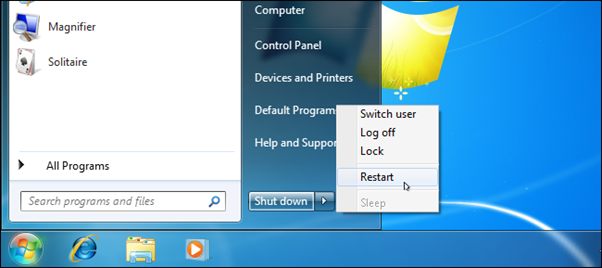
Gavek 4:
Piştî ji nû ve destpêkirinê, dakêşin Windows-ê bi destan nûve dike, nûvekirinan li ser bingeha guhertoya Windows-ê ya 32-bit an 64-bit ku we heye hilbijêrin. Li vir nûvekirinên ji bo çapa 64-bit ya Windows 7 û çapa 32-bit hene.
Ji bo 64-bit, nûvekirin wiha ne:
KB3020369, Avrêl 2015 servîskirina nûvekirina stackê ji bo Windows 7 (guhertoya 64-bit)
KB3172605, Tîrmeh 2016 berhevoka nûvekirinê ji bo Windows 7 SP1 (guhertoya 64-bit)
Ji bo 32-bit, nûvekirin li jêr têne dayîn:
KB3020369, Nîsana 2015 nûvekirina stackê ya ji bo Windows 7 (guhertoya 32-bit)
KB3172605, Tîrmeh Berhevkirina nûvekirina 2016-an ji bo Windows 7 SP1 (guhertoya 32-bit)

Gavê 5:
Li ser "KB3020369" du caran bikirtînin da ku wê saz bikin , û gava ku ew biqede li ser nûvekirinên Windows-ê yên jêrîn bikirtînin. Pêdivî ye ku hûn pergalê ji nû ve bidin destpêkirin da ku sazkirinê biqedînin û piştî destpêkirina nûvekirinê bi qasî 10 hûrdeman li bendê bimînin da ku nûvekirin biqede.
Gavê 6:
Niha biçin ' Taybetmendiya Pergal û Ewlekariyê' di panela kontrolê de û 'Windows Update' hilbijêrî. Ji vê taybetmendiyê 'Mîhengan Biguherîne' hilbijêre û mîhengê vegerîne cihê xweya xweya orîjînal an jî mîhengek din a ku hûn dixwazin hilbijêrin.
Gavê 7:
Niha li ser vebijarka 'Ji bo Nûvekirinan Kontrol bike' bikirtînin da ku li nûvekirinan bigerin û saz bikin. Xwe bigirepaceyên panelê kontrol bike û komputera xwe veke da ku bibîne ka xeletî hatiye rastkirin.
Serkirin #6: Bi destan nûvekirinên Windows-ê dakêşin
Bi destan nûvekirinên bi karanîna amûrek derveyî bi navê WSUS Offline Update ji bo rastkirinê saz dikin. pirsgirêkek nûvekirina Windows-ê ya asayî. Ev amûr dibe alîkar ku hûn nûvekirina Windows-ê ku ji hêla Microsoft ve hatî peyda kirin dakêşin û saz bikin.
Divê hûn amûrê bixebitînin û wê bikar bînin da ku pelên pergalê dakêşin û nûvekirinan saz bikin. Li vir e ku hûn amûrê bikar tînin:
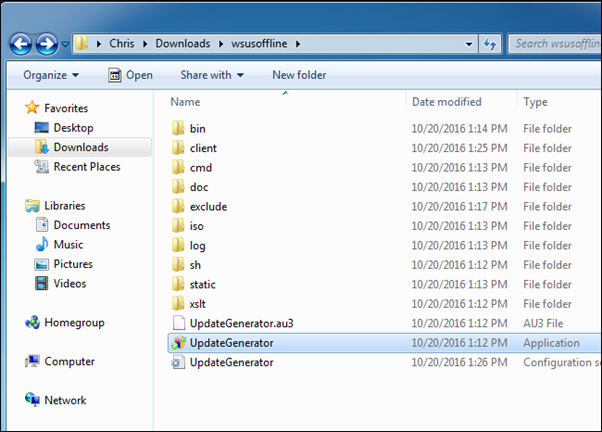
Gavek 1:
Serlêdana Nûvekirina Offline ya WSUS dakêşin. Amûrê ji peldankek cihêreng derxînin û taybetmendiya UpdateGenerator.exe bimeşînin
Gavê 2:
Guhertoya guncan a Windows-ê hilbijêrin (x64 Global ji bo 62/ x86 Global ji bo 32 -gem). Li ser vebijarka 'Destpêkê' bikirtînin, û amûr dê nûvekirinan dakêşîne.
Gavê 3:
Lezbûna nûvekirinê bi leza girêdana weya înternetê ve girêdayî ye, û ew dema ku pergala te sazûmanek nû ya OS-ê hebe dibe ku demek dirêj dirêj bike.
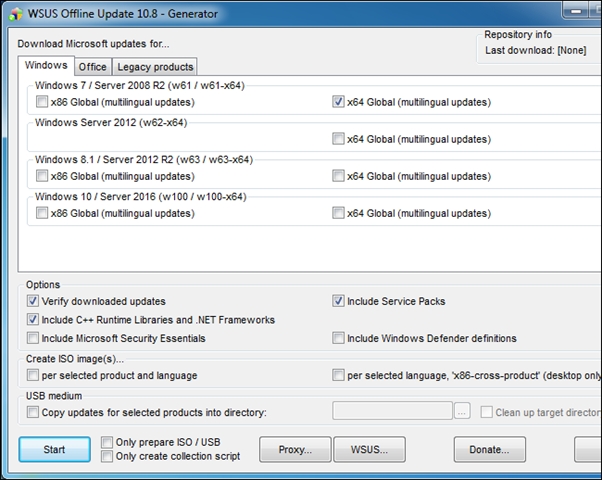
Gavê 4:
Gava dakêşandin qediya, peldanka bi navê 'Client' ji amûra WSUS û sepana runUpdateInstaller.exe.
Gavê 5:
Ji bo sazkirina hemî nûvekirinên Windows-ê yên ku we dakêşandî, bikirtînin 'Destpêk'. komputer ji nû ve dest pê bike. Dema ku nûvekirin bi tevahî têne saz kirin, karûbarê nûvekirinê dê bi bandor bixebite.
Rakirin #7: Peliya Nûvekirina Demkî ya Windows-ê jêbirin
Carinan şikestîPêvajoya Nûvekirina Windows-ê dê bibe sedema pirsgirêkên performansa PC-ya we. Gava ku we xeletiyek Windows-ê ya nûvekirî ya girtî hebe, hûn dikarin biceribînin ku pelên nûvekirina Windows-ê ya demkî jêbirin. Bînin bîra xwe, gava ku peldanka pelên weya demkî hema hema tije bibe, ew ê bibe sedema xeletiyan. Jêbirina pelên nûvekirina Windows-ê ya demkî dê nûvekirinên nû yên hatine saz kirin jî rake.
Carinan dema ku kêşeya Window-ê nexebite, hûn dikarin hewl bidin ku pêvajoyê bixwe bikin. Hûn dikarin vê rêbazê bi jêbirina cache pelê ya Windows Update pêk bînin. Ev pelên demkî ne ji bo nûvekirina we ku hûn ne hewce ne lê dema ku hûn OS-ya Windows-ê nûve dikin cîhê hêja bikar bînin.
Divê hûn komputera xwe di Moda Ewle de boot bikin (binihêrin Fix#9) û bi karanîna gihandina rêveberê xêza fermanê vekin. "net stop wuauserv" binivîsin û Enter bikirtînin, dûv re "net stop bits" bitikînin û dîsa bitikînin Enter.
Piştî, biçin peldanka C:\Windows\SoftwareDistribution û her tiştî jêbikin. Gava ku hûn cache pelê ya Windows Update ji nû ve bidin destpêkirin, Windows peldankek nû çêdike ku hûn dikarin pelan hilînin.
Rakirin #8: Komputera xwe ji nû ve bidin destpêkirin
Riyayek din a rastkirina pêvajoyek Astengkirina Nûvekirina Windows-ê ev e ku hûn PC-ya xwe ji nû ve bidin destpêkirin. Bişkojka qutkirinê bikar bînin û pergalê ji nû ve bidin destpêkirin an menuya destpêkê bikar bînin. Ev ê ji we re bibe alîkar ku pergalê di moda normal de dest pê bike, û dihêle hûn zû nûvekirinan saz bikin. Ev reboota dijwar ji bo çareserkirina pirsgirêka nûvekirina cemidî pêwîst e.
Dibe ku hûn hêzê bigirin

